Windows server 2016如何安装Telnet客户端
发布时间:2023-8-17 10:33:25 来源: 纵横云
Windows server 2016如何安装Telnet客户端
在Windows server 2016系统下如何安装Telnet客户端呢?
1.右键点击“此电脑”,选择“管理”
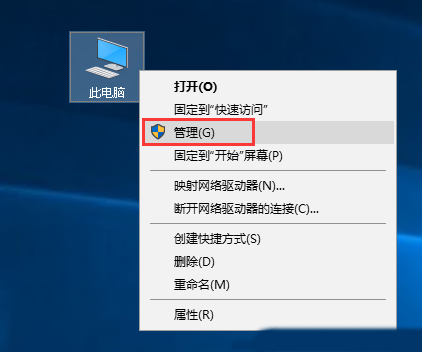
2.在弹出的窗口中点击“添加角色和功能”
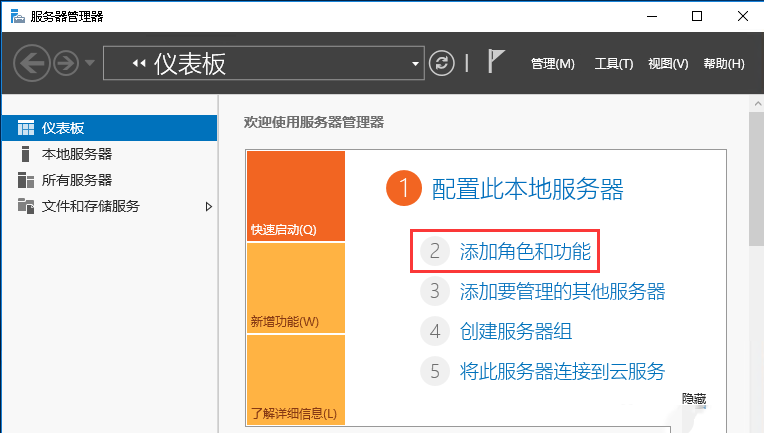
3.点击“下一步”
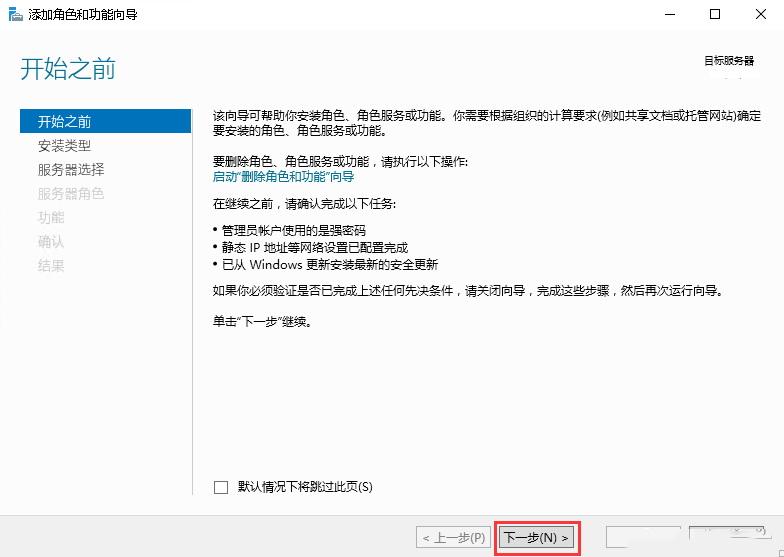
4.点选“基于角色或基于功能的安装”,然后点击“下一步”
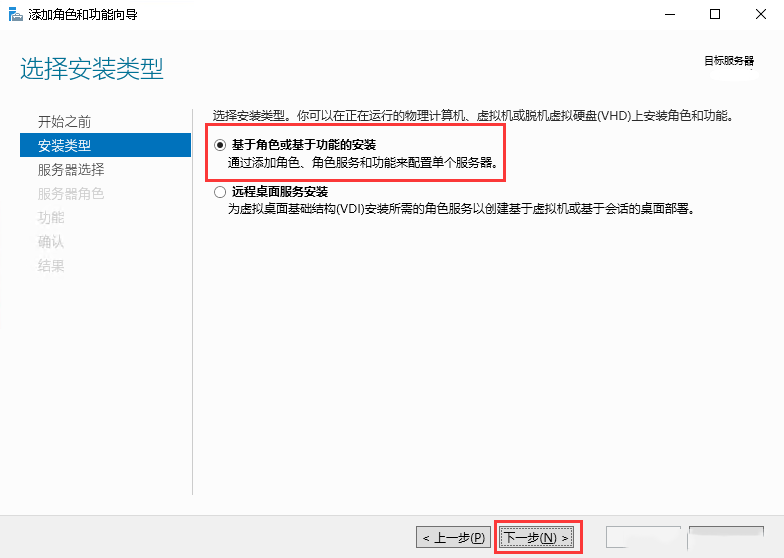
5.点选“从服务器池中选择服务器”,然后点击“下一步”
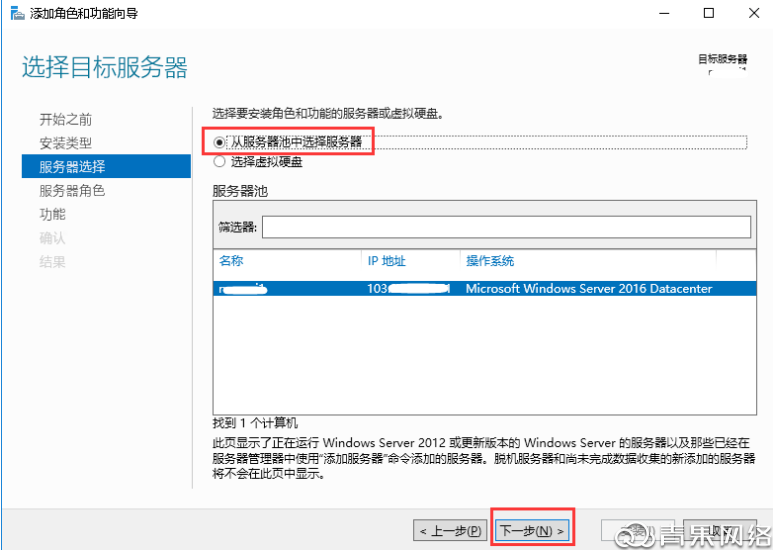
6.按照默认设置点击“下一步”
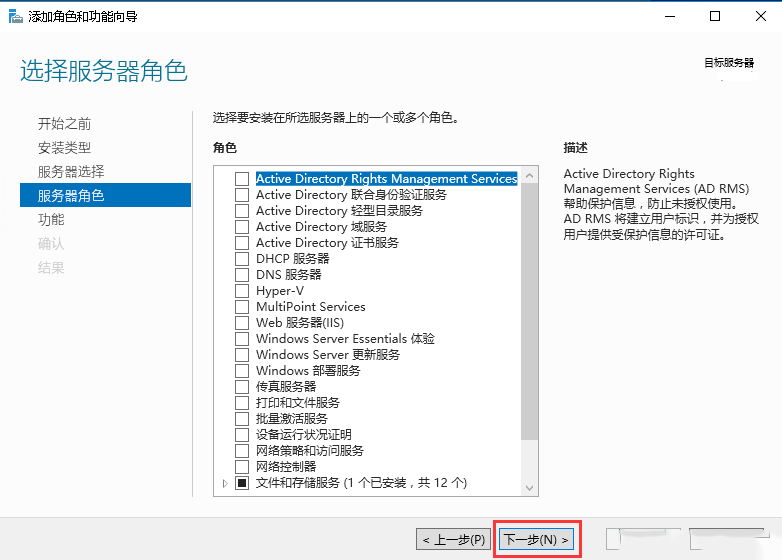
7.勾选“Telnet客户端”
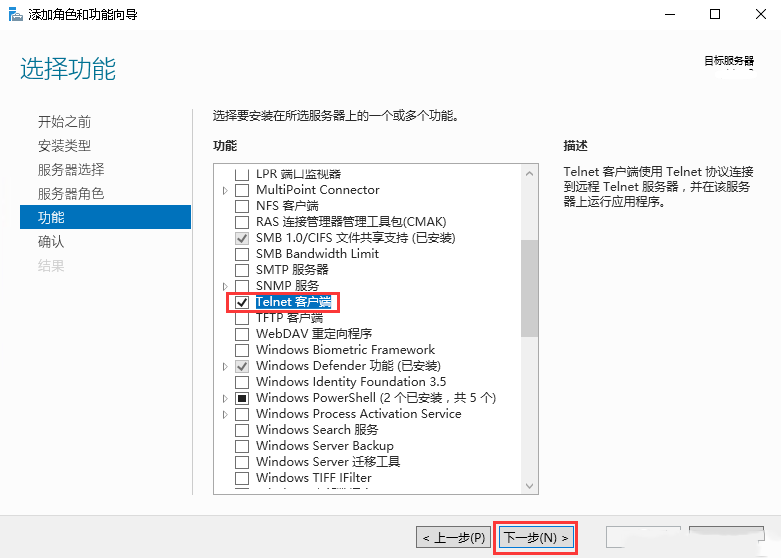
8.点击“安装”

9.提示安装成功,点击“关闭”
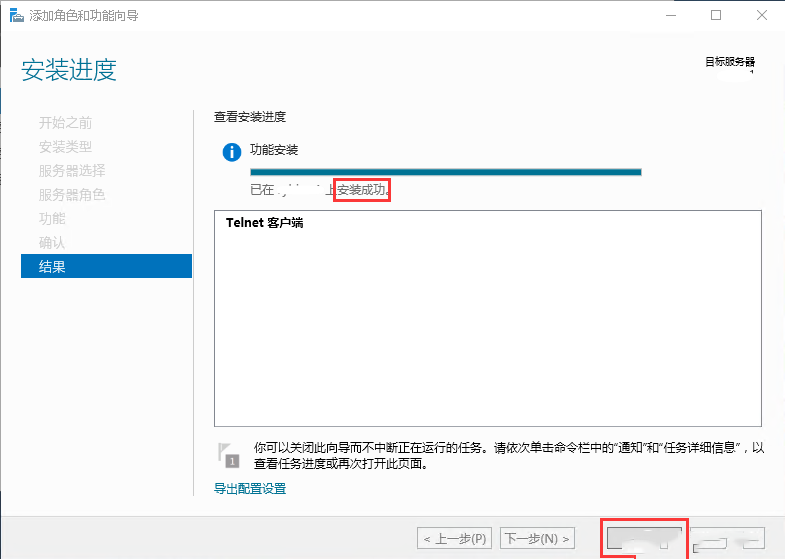
10.在命令行界面测试telnet命令可以正常执行
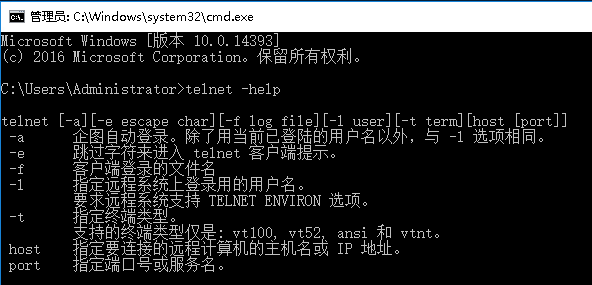
本文来源:
https://www.zonghengcloud.com/article/11941.html
[复制链接]
链接已复制
